Python-nmap ネットワーク スキャンおよびスニッフィング ツールキットの使用法の紹介
nmap の概念
Network Mapper としても知られる NMap は、元々は Linux 上のネットワーク スキャンおよびスニッフィング ツールキットでした。
nmap は、インターネット上のコンピューターのオープン ネットワーク接続をスキャンするために使用されるネットワーク接続スキャン ソフトウェアです。どの接続でどのサービスが実行されているかを特定し、コンピュータがどのオペレーティング システムを実行しているかを推測します (これはフィンガープリンティングとも呼ばれます)。これはネットワーク管理者が必ず使用するソフトウェアの 1 つであり、ネットワーク システムのセキュリティを評価するために使用されます。
ネットワークセキュリティに使用されるほとんどのツールと同様、nmapも多くのハッカーやハッカー(スクリプトキディとしても知られています)に好まれているツールです。システム管理者は nmap を使用して作業環境内のサーバーの不正使用を検出できますが、ハッカーは nmap を使用してターゲット コンピュータのネットワーク設定を収集し、攻撃を計画します。
Nmap は、システム脆弱性評価ソフトウェア Nessus とよく混同されます。 Nmap はステルス手法を使用して侵入検知システムの監視を回避し、ターゲット システムの日常業務に影響を与えないよう努めます。
Nmap マトリックスでは、SSH1 の 32 ビット巡回冗長検査の脆弱性とともに、Trinity が発電所のエネルギー管理システムに侵入するために使用されました。
nmap 関数
には 3 つの基本的な機能があります。1 つは、ホストのグループがオンラインであるかどうかを検出することです。2 つ目は、ホストのポートをスキャンし、ホストによって使用されているオペレーティング システムを推測することです。ホスト。 Nmap を使用すると、ノードが 2 つだけの LAN から、ノードが 500 を超えるネットワークまでをスキャンできます。 Nmap を使用すると、ユーザーはスキャン手法をカスタマイズすることもできます。通常、ICMP プロトコルを使用した単純な ping 操作で一般的なニーズを満たすことができます。また、ホストが使用するオペレーティング システムに至るまで、UDP または TCP ポートを詳細に検出することもでき、すべての検出結果をさまざまな形式でログに記録することもできます。分析。分析操作。
ping スキャンを実行し、それ以上のテスト (ポート スキャンやオペレーティング システムの検出など) を行わずにスキャンに応答したホストを出力します:
nmap -sP 192.168.1.0/24
指定されたネットワーク上の各ホストのみをリストし、ターゲット ホストにはパケットを送信しません:
nmap -sL 192.168.1.0/24
ターゲット ホストの開いているポートを検出するには、カンマ区切りのポート リスト (-PS22、23、25、80 など) を指定できます:
nmap -PS 192.168.1.234
UDP ping を使用してホストを検出します:
nmap -PU 192.168.1.0/24
最も頻繁に使用されるスキャン オプション: SYN スキャン (セミオープン スキャンとも呼ばれます) は、完全な TCP 接続を開かず、非常に高速に実行されます:
nmap -sS 192.168.1.0/24
nmap のインストール
この記事では、Linux Ubuntu16.04 を例として取り上げます。 、最後に主にPythonを使って操作します
1.まずnmapをインストールします
sudo apt-get install nmap
2.次にpython-nmapをインストールします
sudo pip install python-nmap
インストール後、nmapをPythonにインポートして成功するかテストします
com@pythontab:~# python Python 2.7.12 (default, Dec 3 2016, 10:42:27) [GCC 4.4.7 20120313 (Red Hat 4.4.7-17)] on linux2 Type "help", "copyright", "credits" or "license" for more information. >>> import nmap
import nmap
nm = nmap.PortScanner()
ret = nm.scan('114.114.114.114','20')
print ret
ログイン後にコピー
戻り値の形式は次のとおりです:import nmap nm = nmap.PortScanner() ret = nm.scan('114.114.114.114','20') print ret
{
'nmap': {
'scanstats': {'uphosts': '1', 'timestr': 'Tue Oct 25 11:30:47 2016', 'downhosts': '0', 'totalhosts': '1', 'elapsed': '1.11'},
'scaninfo': {'tcp': {'services': '20', 'method': 'connect'}},
'command_line': 'nmap -oX - -p 20 -sV 115.239.210.26'
},
'scan': {
'115.239.210.26': {
'status': {'state': 'up', 'reason': 'syn-ack'},
'hostnames': [{'type': '', 'name': ''}],
'vendor': {},
'addresses': {'ipv4': '115.239.210.26'},
'tcp': {20: {'product': '', 'state': 'filtered', 'version': '', 'name': 'ftp-data', 'conf': '3', 'extrainfo': '', 'reason': 'no-response', 'cpe': ''}
}
}
}
}import nmap
nm = nmap.PortScanner()
print nm.scaninfo()
# {u'tcp': {'services': u'20-443', 'method': u'syn'}}
print nm.command_line()
# u'nmap -oX - -p 20-443 -sV 114.114.114.114'ログイン後にコピー
ホストの数を確認しますimport nmap
nm = nmap.PortScanner()
print nm.scaninfo()
# {u'tcp': {'services': u'20-443', 'method': u'syn'}}
print nm.command_line()
# u'nmap -oX - -p 20-443 -sV 114.114.114.114'print nm.all_hosts()
nm['114.114.114.114']
nm['114.114.114.114'].all_protocols()
nm['114.114.114.114']['tcp'] nm['114.114.114.114']['tcp'].keys()
nm['114.114.114.114'].has_tcp(21)
nm.scan(hosts='192.168.1.0/24', arguments='-n -sP -PE -PA21,23,80,3389')
以上がPython-nmap ネットワーク スキャンおよびスニッフィング ツールキットの使用法の紹介の詳細内容です。詳細については、PHP 中国語 Web サイトの他の関連記事を参照してください。

ホットAIツール

Undresser.AI Undress
リアルなヌード写真を作成する AI 搭載アプリ

AI Clothes Remover
写真から衣服を削除するオンライン AI ツール。

Undress AI Tool
脱衣画像を無料で

Clothoff.io
AI衣類リムーバー

AI Hentai Generator
AIヘンタイを無料で生成します。

人気の記事

ホットツール

メモ帳++7.3.1
使いやすく無料のコードエディター

SublimeText3 中国語版
中国語版、とても使いやすい

ゼンドスタジオ 13.0.1
強力な PHP 統合開発環境

ドリームウィーバー CS6
ビジュアル Web 開発ツール

SublimeText3 Mac版
神レベルのコード編集ソフト(SublimeText3)

ホットトピック
 7517
7517
 15
15
 1378
1378
 52
52
 79
79
 11
11
 21
21
 66
66
 HP プリンターから PDF にスキャンする方法
Feb 19, 2024 am 10:06 AM
HP プリンターから PDF にスキャンする方法
Feb 19, 2024 am 10:06 AM
HP プリンターを使用して文書をスキャンした後、多くのユーザーは文書を直接スキャンして PDF ファイルに変換したいと考えていますが、その方法がわかりません。コンピューター上のスキャナー プログラムを使用するだけで済みます。 HP プリンターをスキャンして PDF を作成する方法: 1. まず、コンピューター上でスキャナー プログラムを開きます。 2. 次に、ページ設定で「PDF を保存」を選択します。 3. 次に、右下隅の「スキャン」を押して、最初のファイルのスキャンを開始します。 4. 完了後、左下隅の「+」アイコンをクリックして新しいスキャン ページを追加します。 5. 元のファイルの横に新しいスキャン ボックスが表示されます。 7. 完了したら、[保存] を選択してこれらの PDF ファイルを保存します。
 NetEase Cloud Music がローカル音楽をスキャンする方法_NetEase Cloud Music がローカル音楽をスキャンするチュートリアル
Mar 25, 2024 pm 10:21 PM
NetEase Cloud Music がローカル音楽をスキャンする方法_NetEase Cloud Music がローカル音楽をスキャンするチュートリアル
Mar 25, 2024 pm 10:21 PM
1. NetEase Cloud Music を開き、「My」をクリックして、「Local Music」をクリックします。 2. 右上隅にある 3 つの点をクリックします。 3. 「ローカル音楽をスキャン」をクリックします。 4. 下の「スキャン設定」をクリックします。 5. 左にスワイプして、60 秒未満のオーディオ ファイルをフィルタリングします。 6. 戻って [フル スキャン] をクリックして、ローカルの音楽をすべてスキャンします。
 Windows Defender を使用して Win10 でフォルダーをスキャンする方法。
Jul 10, 2023 pm 11:17 PM
Windows Defender を使用して Win10 でフォルダーをスキャンする方法。
Jul 10, 2023 pm 11:17 PM
Windows 10 には Windows Defender と呼ばれる無料のウイルス対策プログラムがあり、リアルタイムの保護を提供し、コンピューターをスキャンできます。これにより、カスタマイズされたスキャンを実行することもでき、マルウェアをスキャンする特定のフォルダーまたはドライブを指定できます。このフォルダーのみをスキャンする必要があるため、スキャン時間はマシン全体をスキャンするよりもはるかに速くなります。以下に示すように、特定のフォルダーのスキャンをカスタマイズする 2 つの方法が提供されています。 Windows Defender を使用して Win10 でフォルダーのマルウェアをスキャンする方法。個々のフォルダーとそのサブフォルダーをスキャンするには、フォルダーを右クリックして [Windows Defender でスキャン] を選択するのが最も簡単な方法です。
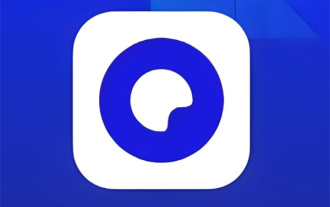 Quark QRコードをスキャンする方法
Feb 27, 2024 pm 04:10 PM
Quark QRコードをスキャンする方法
Feb 27, 2024 pm 04:10 PM
Quarkソフトウェアには、ユーザーに便利さと楽しさをもたらすさまざまな機能があり、その中でも特に人気があるのがスキャン機能です。スキャン機能により、ユーザーは QR コードを簡単にスキャンすることができ、Web サイトへのログイン、友達の追加、アプリケーションのダウンロードなどをすべてワンクリックで行うことができます。では、Quark QRコードのスキャン機能の使い方について、まだ使い方が分からないというプレイヤーは必見ですので、このサイトの編集者による記事を読んで詳しく学んでください。 Quark QRコードをスキャンして答える方法: [Quark]-[3つの横アイコン]-[写真を撮ってスキャン]。具体的な手順: 1. まず Quark ソフトウェアを開き、ホームページに入ったら右下隅にある [3 つの横アイコン] をクリックします; 2. 次に、マイ ページをページの一番下まで上にスライドして、[写真スキャン] を見つけます]
 C# 開発ノート: セキュリティ脆弱性のスキャンと修復
Nov 23, 2023 am 08:26 AM
C# 開発ノート: セキュリティ脆弱性のスキャンと修復
Nov 23, 2023 am 08:26 AM
C#開発においては、ネットワーク技術の発展に伴い、セキュリティ問題がますます深刻になってきています。アプリケーションのセキュリティを確保するために、開発者はセキュリティの脆弱性のスキャンと修復に注意を払う必要があります。この記事では以下の観点から注意点を紹介します。 1. データ送信のセキュリティに注意する アプリケーションでは、データ送信のセキュリティが非常に重要です。特にネットワークを使用してデータを送信する場合は、可能な限り安全なプロトコルと暗号化アルゴリズムを使用する必要があります。データの整合性と機密性を確保するために、Secure Socket Layer (SSL) や Transport Layer Security (TLS) などの使用を推奨します。
 スキャンした文書がぼやけている場合の対処方法
Jan 05, 2021 pm 03:09 PM
スキャンした文書がぼやけている場合の対処方法
Jan 05, 2021 pm 03:09 PM
処理方法: 1. PS ソフトウェアで処理するスキャン画像を開きます; 2. 上部ツールバーの「フィルター」-「シャープ化」-「スマートシャープニング」をクリックします; 3. ポップアップウィンドウで、目的に応じて選択します半径を鋭くして「OK」をクリックします; 4.「ファイル」-「名前を付けて保存」をクリックし、ファイルとして保存します。
 PHP で QR コード スキャンを使用するにはどうすればよいですか?
Aug 19, 2023 pm 07:49 PM
PHP で QR コード スキャンを使用するにはどうすればよいですか?
Aug 19, 2023 pm 07:49 PM
PHP で QR コード スキャンを使用するにはどうすればよいですか? QR コードのスキャンは現代の生活において非常に一般的になりました。 Alipay、WeChat Pay、その他のさまざまなアプリケーションでも、QR コードをスキャンするだけで、すばやく支払いや情報の転送ができます。 PHPではQRコードスキャン機能も簡単に実装できます。この記事では、PHP を使用して QR コードをスキャンする方法と、対応するコード例を紹介します。まず、PHP QR コード生成ライブラリが必要ですが、ここでは「PHPQRCode」ライブラリを使用することを選択します。
 iPhone のメモ アプリで印刷したメモや手書きのメモをスキャンします
Nov 29, 2023 pm 11:19 PM
iPhone のメモ アプリで印刷したメモや手書きのメモをスキャンします
Nov 29, 2023 pm 11:19 PM
2022 年、Apple は iPhone および iPad のメモ アプリに、印刷または手書きのテキストをすばやくスキャンしてデジタル テキスト形式で保存できる新機能を追加しました。それがどのように機能するかを学び続けてください。 iOS および iPadOS の以前のバージョンでは、Apple のメモ アプリにテキストをスキャンするには、メモのテキスト フィールドをタップしてから、ポップアップ メニューの [ライブ テキスト] オプションをタップする必要がありました。ただし、Apple は 2022 年に現実世界のメモのデジタル化を容易にします。次の手順では、iOS 15.4 または iPadOS 15.4 以降を実行しているデバイスでこれを行う方法を示します。 iPhone または iPad で、「」を開きます。




